Siemens SIMATIC Работа со STEP 7 V 5.3 Первые шаги
Подождите немного. Документ загружается.

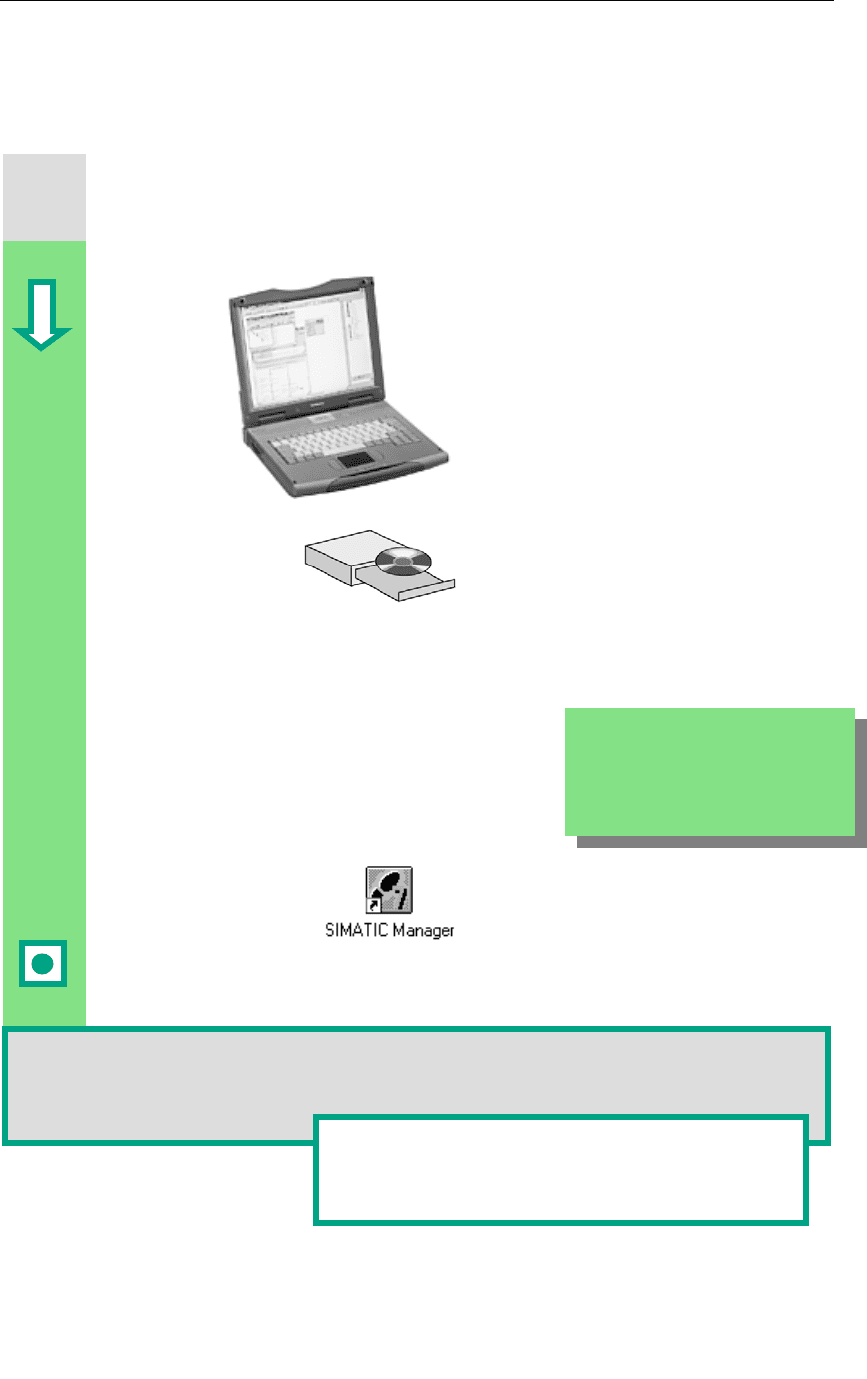
Введение в STEP 7
1-5
Пе
р
вые ша г и в STEP 7 V 5.3
A5E00261403-01
1.4 Установка STEP 7
Независимо от того, хо ти те ли Вы начать с программирования или с
конфигурирования аппаратуры, Вы сначала должны устано вить STEP 7.
Если вы использ уе те устройство программирования SIMATIC, то STEP 7 уже
установлен.
При ус тановке программного
обеспечения STEP 7 на ус тро йстве
программирования или PC без
ранее ус танов ле н но й версии ST EP 7
обратите внимание на требования к
аппаратному и пр огр амм ному
обеспечению. Вы их можете найти в
файле Readme.wri на ко м пак т-диске
со STEP 7 по д <Dr ive >:/STEP 7
/Disk1.
Если вам нужно сначала установить
STEP 7, вставьте компакт-диск со
STEP 7 в дисковод CD-ROM.
Прогр амма инсталляции
запускается автоматически.
Выполняйте команды, выводимые
на экран.
Как только устано вка завершена и
Вы перезапустили компь ютер, на
рабочем столе Windows появляется
пиктограмма "SIMATIC Manager".
Если после
у
становки Вы дважды ще лк не те на пиктограмме "SIMATIC Mana
g
er", то
авто матически запустится мастер STEP 7 (STEP 7 Wizard).
Дополнитель ные замечания по
у
становке Вы
можете найти в файле Readme.wri на компакт-
диске STEP 7 CD под
<Drive>:/STEP 7
/
Disk1
\
Readme.wri.
Если инсталляция не нач инается
а
втоматически, то Вы можете
т
акже найт и п
р
ог
р
амм
у
у
ста новки
на компакт-диске под
<
Drive>:/STEP 7 /Disk1/setup.exe.
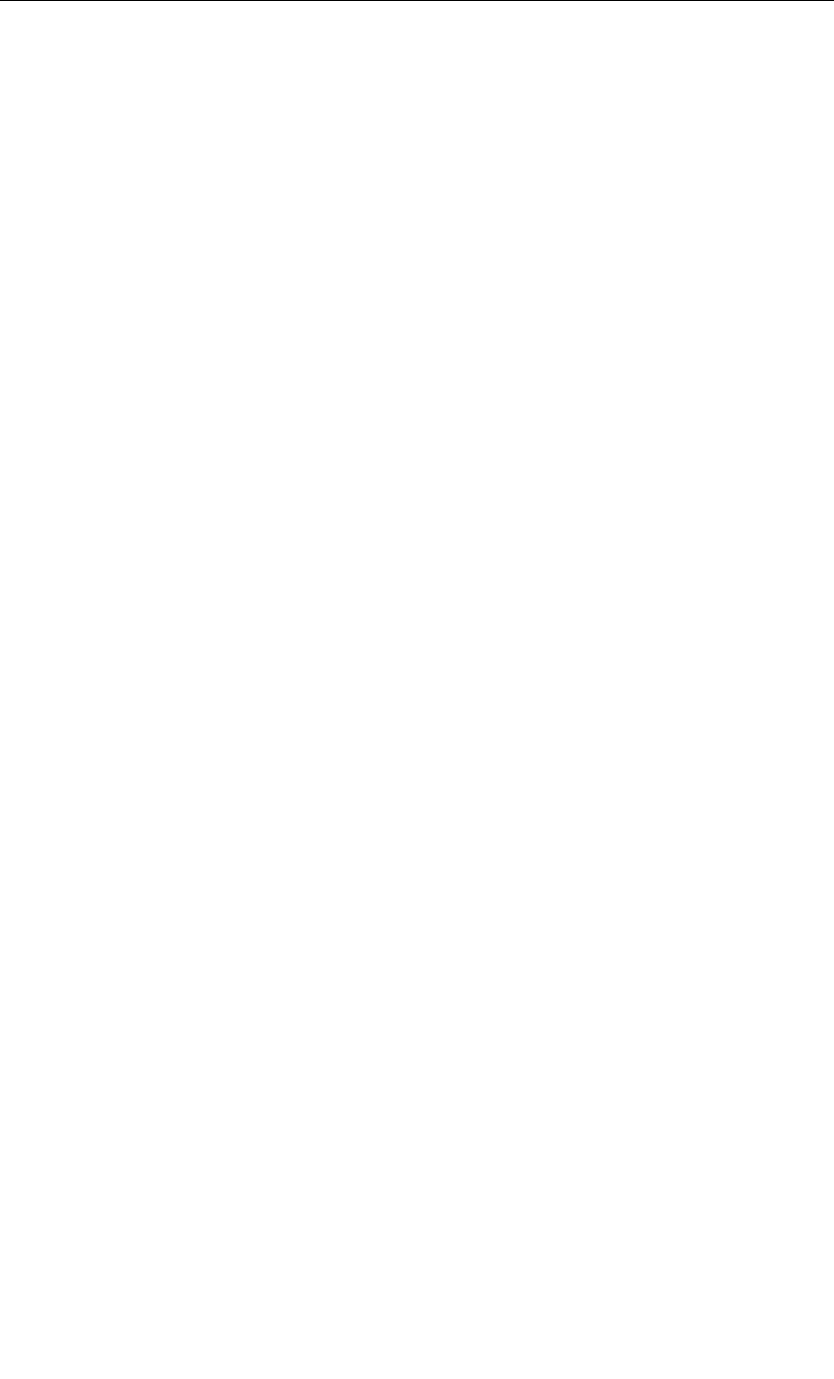
Введение в STEP 7
1-6
Пе
р
вые шаг и в STEP 7 V 5.3
A5E00261403-01
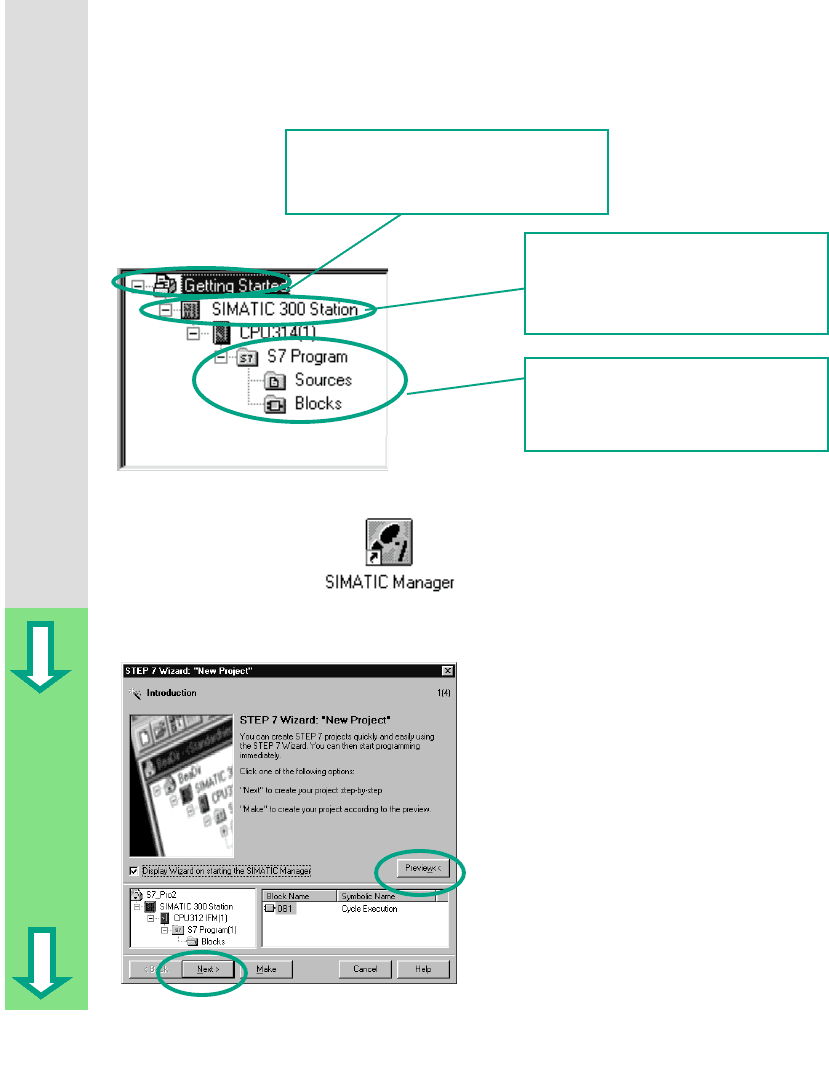
2-1
Пе
р
вые ша г и в STEP 7 V 5.3
A5E00261403-01
2 SIMATIC Manager
2.1 Запуск SI MATIC Manager и создание проекта
SIMATIC Manager [Администратор SIMATIC] – это центральное окно, которое
становится активным при запуске STEP 7. По умолчанию запускается мастер
STEP 7 (STEP 7 Wizard), ко торы й оказывает Вам помощь при создании
проекта STEP 7. Стр
у
кт
у
ра проекта ис поль з
у
ется для надлежащего хранения
и размещения всех данных и программ.
Дважды щелкните на пиктограмме
SIMATIC Manager. Активируется
мастер STEP 7 (STEP 7 Wizard).
В предварите льном обзоре
(preview) Вы можете включать и
выключать отображение структуры
создаваемого проекта.
Чтобы перейти к следующему
диалоговому окну, щелкните на
кнопке Nex t [Дальше].
Вн
у
т
р
и п
р
оекта
(
Pro
j
ect
)
данные
хра нятся в виде объектов в
иерархической стр ук туре
Станция SIMATIC
(
SIMATIC- Station
)
и CPU содержа т да нные о
конф иг урации и параметрах
аппаратного обеспечения
П
р
ог
р
амма S7
(
S7-Pro
g
ram
)
включает в себя все блоки (Blocks) с
программами, необходимыми для
управления ста нком
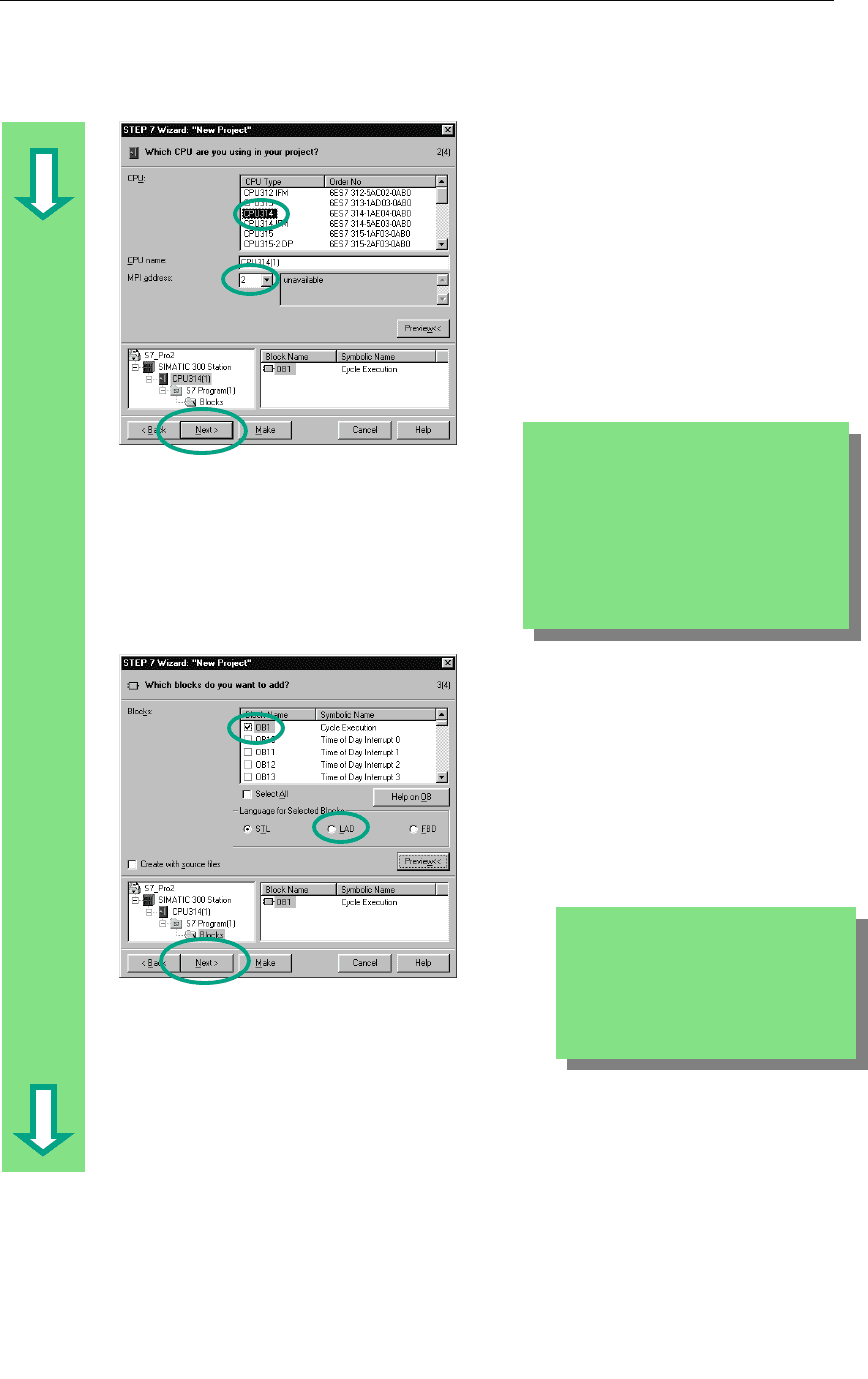
SIMATIC Manager
2-3
Пе
р
вые ша г и в STEP 7 V 5.3
A5E00261403-01
Для примеров проектов из "Getting
Started" выберите CPU 314. Пример
создан таким образом, что Вы
фактически можете выбрать CPU,
который Вы можете приобрести в
любое вре мя.
Установка по
у
молчанию для адреса
MPI равна 2.
Щелкните на Next (Дальше), чтобы
подтвердить настройки и перейти к
следующему диалоговому окну.
Выберите организационный блок
OB1 (если он еще не выбран).
Выберите один из язы ко в
программирования: контактный план
(LAD), список операторов (ST L) или
функциональный план (FBD).
Подтвердите настройки кнопкой
Next [Дальше].
Кажды й CPU обладает оп
р
еде ленным и
свойствами; например, относительно
конф иг урации его памяти или адресны х
областей. Вот почему вы должны
выбрать CPU, прежде чем нача ть
программирование.
Адрес MP I (многоточечный интерфейс)
нужен, чтобы ваш CPU мог
обмениваться информацией с вашим
устро йством программирования или РС.
OB1 п
р
едставляет самый высокий
уровень программирования и
организует другие блоки в
программе S7.
Позднее Вы сможете снова
изме нить язык программирования.
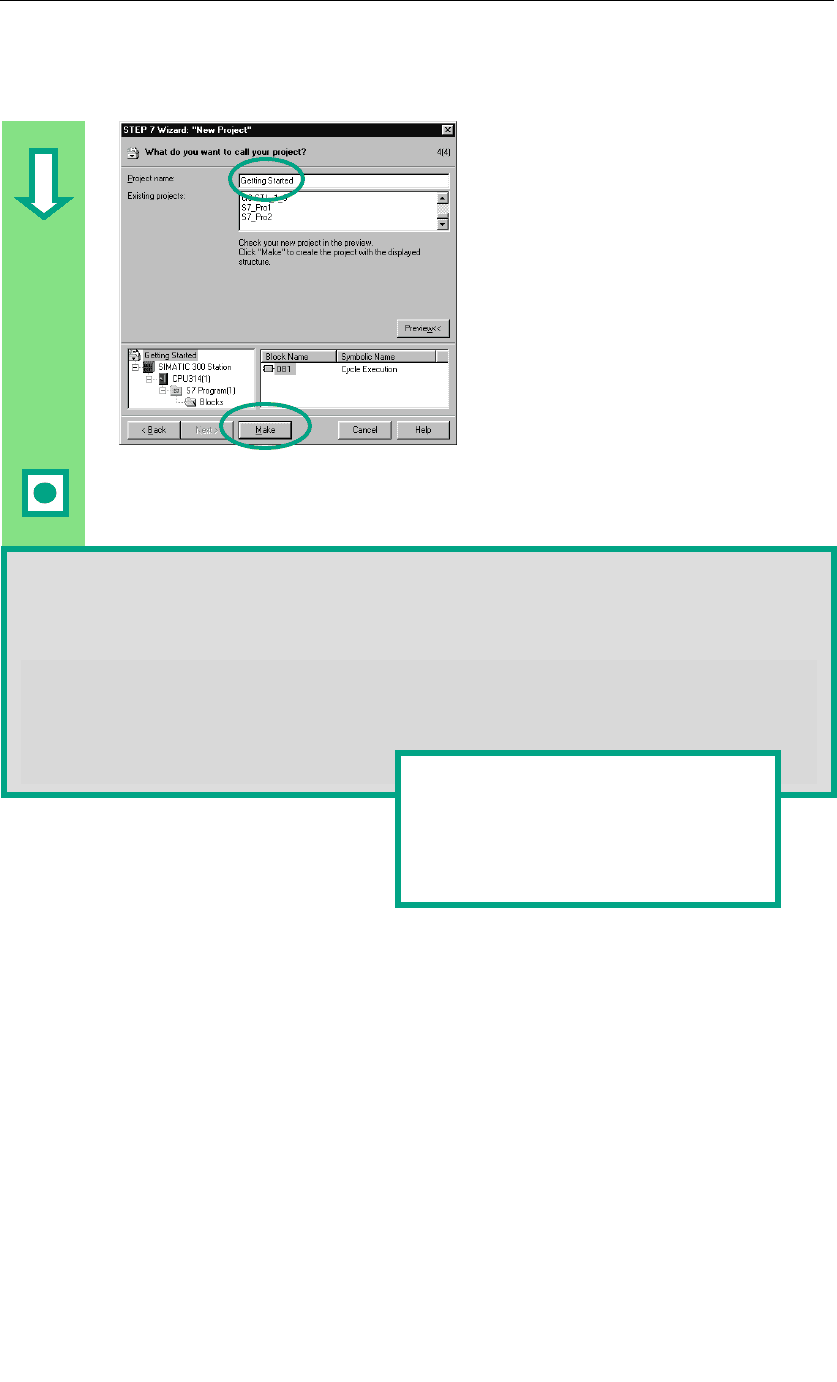
SIMATIC Manager
2-4
Пе
р
вые шаг и в STEP 7 V 5.3
A5E00261403-01
Дважды щелкните в поле "Project
name [Имя проекта]", чтобы выбрать
предлагаемое имя и перепишите
его, заменив на "Getting Started
[Введение]".
Щелкните на кнопке Make
[Создать], чтобы сгенерировать
свой новый проект в соответствии с
предварительным обзором.
Ког да Вы щелкнете на кнопке Make [Создать], SI MATIC Mana
g
e
r
откроет окно для
проекта "Getting Started", который Вы создали. На следующих страницах мы Вам
покажем, для чего нужны созданные файлы и па пки и как с ними мож но эффективно
работать.
Мас тер STEP 7 активизируется каждый раз, когда запускается эта программа. Вы
мож ете деактивировать эту установку по умолчанию в первом диалоговом окне для
мастера (Wizard). Однако если Вы создаете проекты без мастера STEP 7, то Вы
до лж ны создавать каждый каталог внутри проекта сами.
До полните ль н
у
ю информацию Вы
може те найти, ис по ль з уя команду
ме ню Help > Contents [Помощь >
Соде ржание ] в разделе "Setting Up
and Editing the Project [Соз дание и
р
едакти
р
ование п
р
оекта
]
"
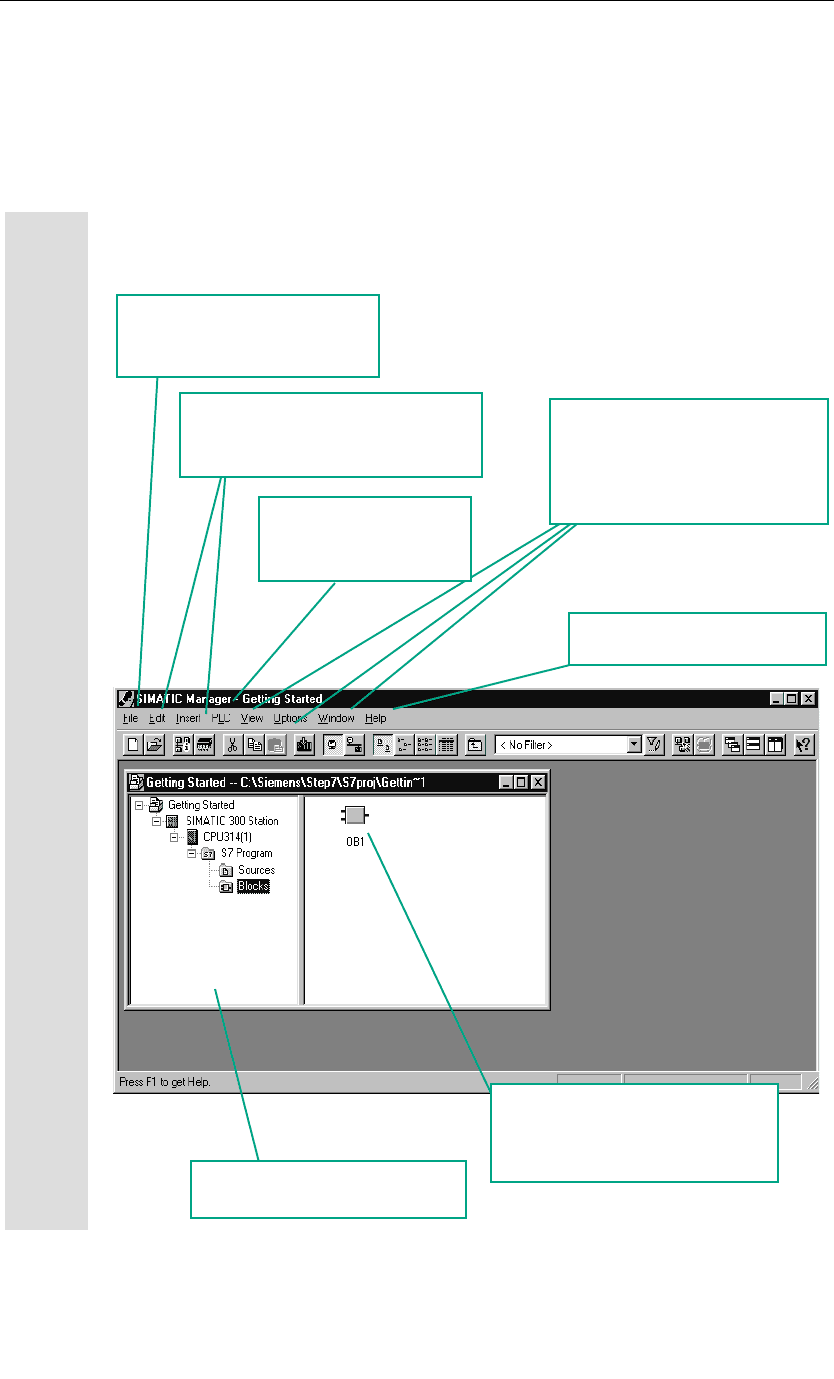
SIMATIC Manager
2-5
Пе
р
вые ша г и в STEP 7 V 5.3
A5E00261403-01
2.2 Структура проекта в SIMAT IC Manager и как вызвать
оперативную справку
Как толь ко мастер STEP 7 закрывается, появляется SIMATIC Manager с
открытым окном проекта "Getting Started". Отсюда вы можете запускать все
функции и окна STEP 7.
Загрузка программы и
контроль аппаратуры
Отк
р
ытие, о
р
ганизация и
распечатка проектов
Вызов опе
р
ативной сп
р
авки
STEP 7
Наст
р
ойка отоб
р
ажения и
размещения око н, выбор языка и
создание настроек для данны х
процесса
Редакти
р
ование блоков и вставка
компонентов программы
П
р
авая панель соде
р
жит объекты
и др угие папк и для папк и,
выделенной на лево й па нели
Левая пане ль со держит
структ уру проекта
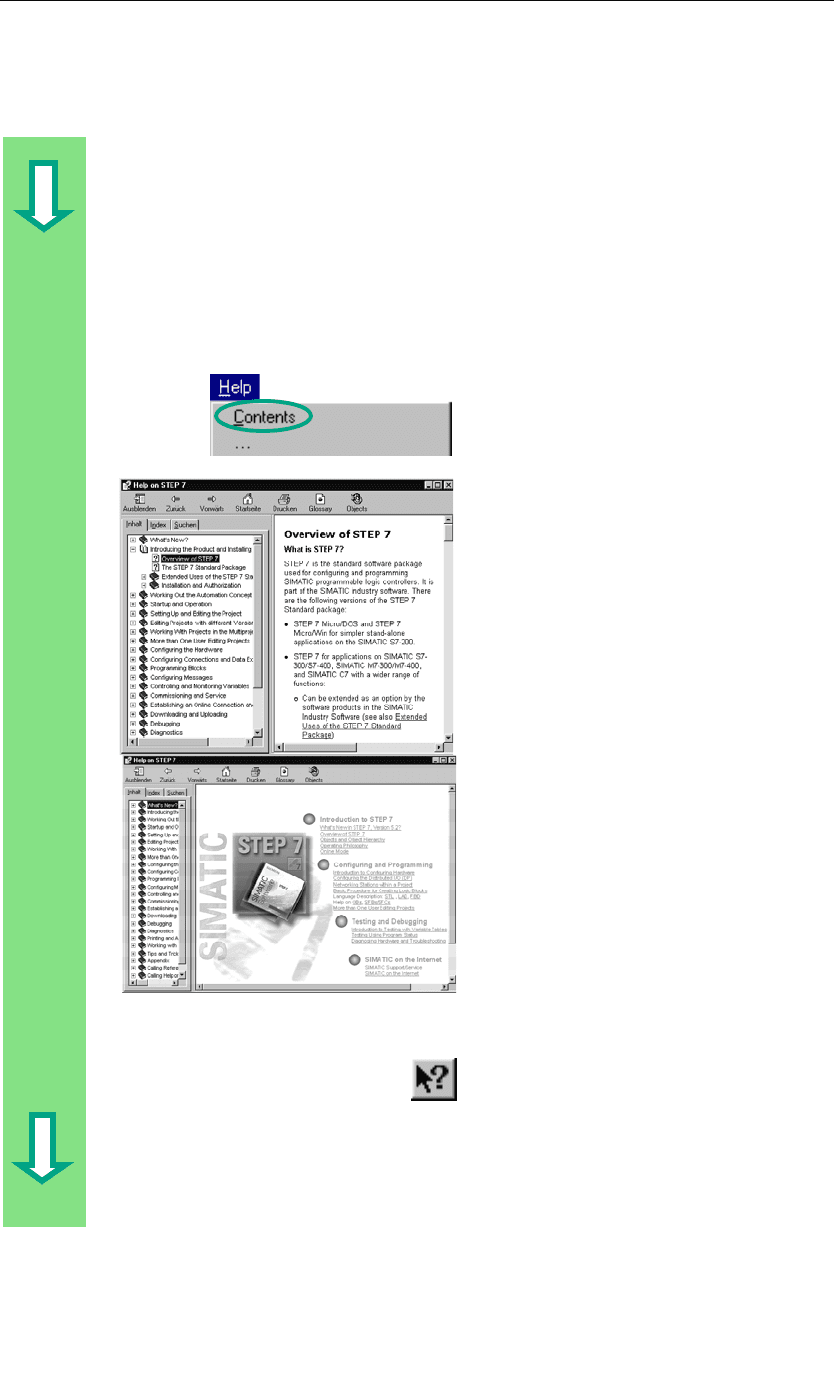
SIMATIC Manager
2-6
Пе
р
вые шаг и в STEP 7 V 5.3
A5E00261403-01
Вызов помощи для STEP 7
F1
Вариант 1:
Поместите курсор на люб ую
команду меню и нажмите клавишу
F1. Появится контекстно-зависимая
помощь для выбранной команды
меню.
Вариант 2:
Используйте меню для открытия
оперативной справки для STEP 7.
На левой панели по яв ляе тс я
страница содержания с различными
темами помо щи, а выбранная тема
отображается на лев о й панели.
Продвигайтесь к нужной вам те ме,
щелкая на знаке + в списке
Contents [Содержание]. В то же
самое время содержание
выбранной те мы отображается на
правой панели
. Используя Index
[Предметный указатель] и Find
[Найти], Вы можете ввести строку
для поиска и искать конкретные
темы, ко торые Вам нужны.
Вариант 3:Выбер ите значок “Start
page” в Step7 Online Help для
открытия информационного
портала. Этот пор тал предлагает
простой доступ ко вс ем важным
разделам Справки,т.е.:
• Введение в STEP 7
• Конфигурирование &
Программирование
• Тестирование & Отладка
• SI MATIC в I nternet
Вариант 4:Ще лкните на кнопке с
вопросительным знаком на панели
инструментов, чтобы превратить
указатель мы ши в курсор по мощи.
Как то ль ко теперь Вы ще лкне те на
конкретном объекте, активируется
оперативная справка.
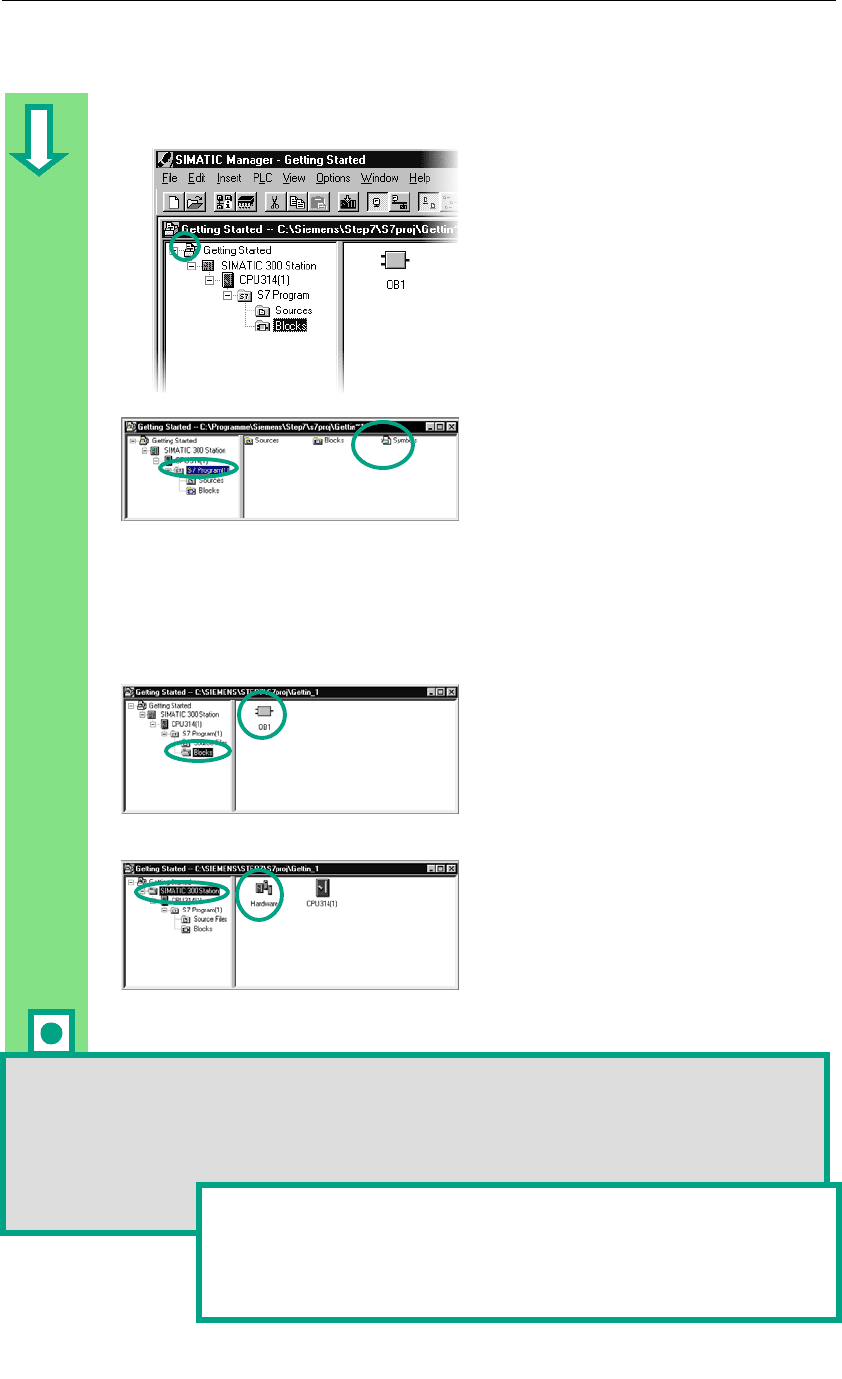
SIMATIC Manager
2-7
Пе
р
вые ша г и в STEP 7 V 5.3
A5E00261403-01
Продвижение по структуре проекта
Проект, который Вы только что
создали, отображается с выбранной
S7станцией и CPU.
Щелкните на значке + или –, чтобы
открыть или закрыть папку.
Позднее вы сможете запускать
другие функции, щелкая на
символах, отображаемых на правой
панели.
Щелкните на папке Program (1). Она
содержит все необходимые
компоненты программы.Вы будете
использовать компонент Symbols
[Символы] в главе 3, чтобы дать
адресам символьные име на.
Компонент Source Files [Исходные
файлы] используется для хр ане н ия
программ в виде исхо дных файлов.
Они не будут рассматриваться в
данно м руководстве.
Щелкните на папке Blocks [Блоки].
Она содержит OB1, который Вы уже
создали, а поз днее и все др уг ие
блоки. Отсюда Вы може те запускать
программирование в контактном
плане, списке операторов или
функциональном плане (главы 4 - 5).
Выделите па пку SIMATIC 300
Station. Вы будете исполь зовать
компонент Hardware [Аппаратура] в
главе 6 для указания параметров
вашего программируемого
контроллера. Здесь хранятс я все
данные проекта, относящиеся к
аппаратуре.
Если для В задачи автоматизации Вам нуж но другое программное обеспечение
SIMATIC, например, до полните ль ные пакеты PLCSIM (программа имитации
аппаратных средств) или S7 Graph (графичес кий язык программирования), то они
тоже встраиваются в STEP 7. С по мощь ю SIMATIC Manage r Вы, например, можете
непосре дственно открывать соо тветствующие объекты, такие как функциональный
блок S7 Grap h.
Дополнитель н
у
ю информацию Вы можете найти с помощь ю
команды меню Help > Contents в разделах "Working Out the
Automation Concept" и "Basics of Designing the Program Structure".
Информацию о дополнительных пак е тах Вы мож ете найти в
каталоге ST 70 "Com
p
onents for Com
p
lete l
y
Inte
g
rated
A
utomation”
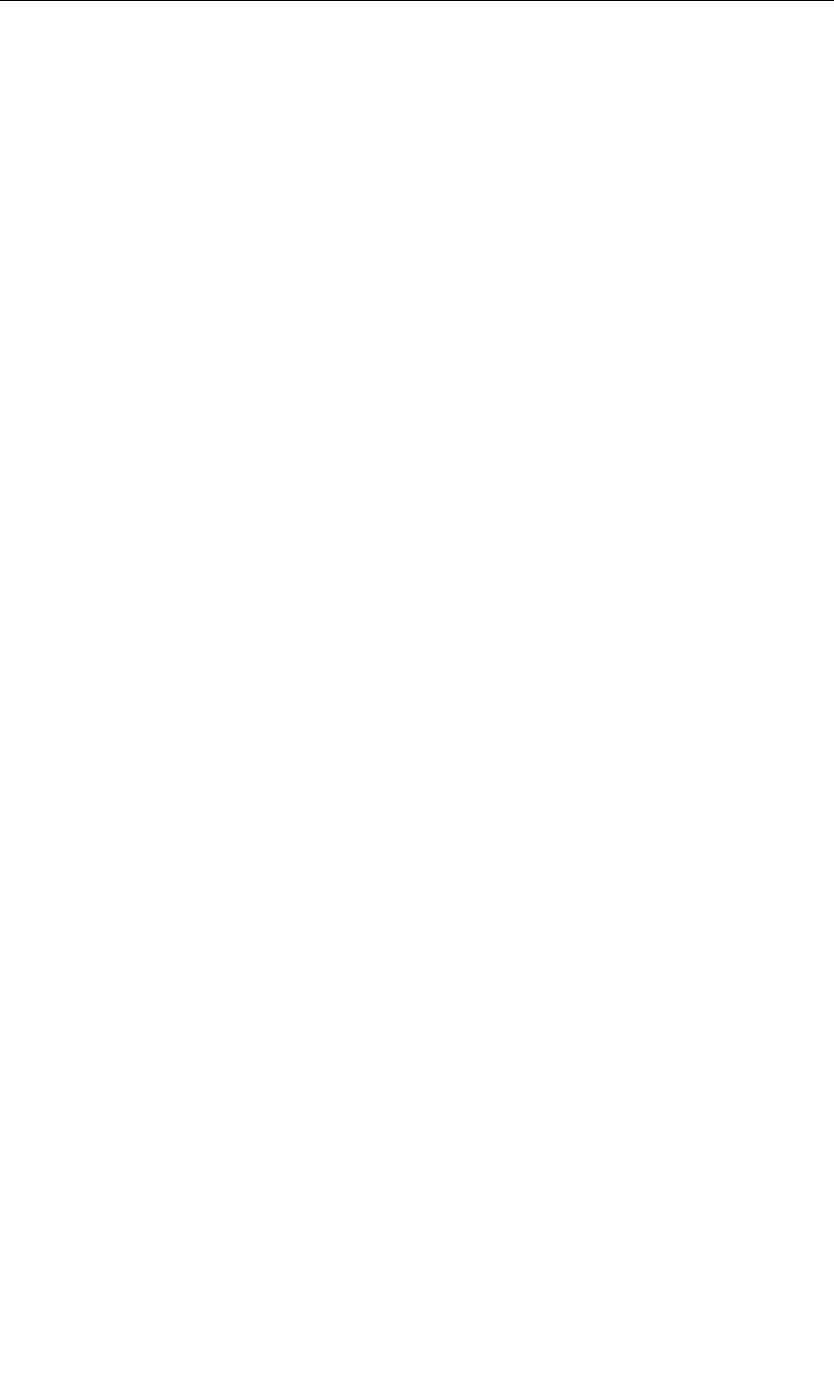
SIMATIC Manager
2-8
Пе
р
вые шаг и в STEP 7 V 5.3
A5E00261403-01
